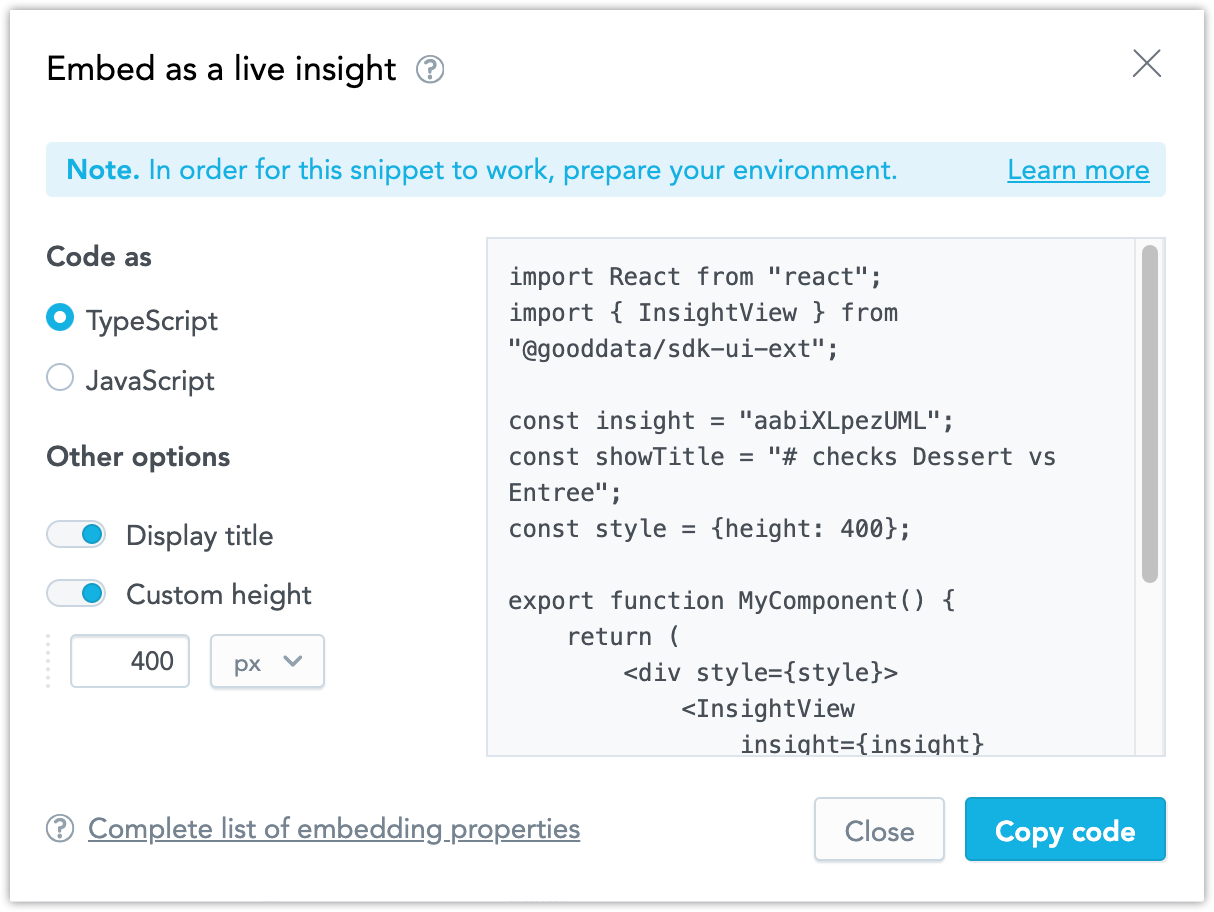Incrustar perspectivas
Descripción general
Si desea incrustar Analytical Designer en su aplicación, tiene las siguientes opciones:
- Incrustar Analytical Designer como un conjunto o
- Incrustar perspectivas individuales usando GoodData.UI
- Si es cliente de los planes Growth o Enterprise, al incrustar Analytical Designer (perspectivas) y los paneles de KPI, se eliminará la marca comercial de GoodData.
- Si es cliente del plan Free, el siguiente logotipo Con tecnología de GoodData se mostrará en las herramientas incrustadas.
Nota: Si hace clic en el logotipo, se le redirige a la documentación de los productos de GoodData (administradores) o a la página web de GoodData (otros roles). Vea Funciones de usuario.
Incrustar Analytical Designer
Para más información sobre la incrustación, vea Incrustar Analytical Designer.
Exploración en profundidad hacia Analytical Designer incrustado
Puede configurar un evento de exploración e integrar GoodData con una aplicación principal. Después, puede explorar directamente desde las perspectivas hasta los informes fuera de GoodData.
Para más detalles, vea Configuración de eventos para exploración en profundidad en el Analytical Designer incrustado y en paneles de KPI.
Incrustar perspectivas usando GoodData.UI
Puede incrustar perspectivas en su aplicación con GoodData.UI como:
- Perspectivas dinámicas que reflejan cualquier cambio que se haga en ellas.
- Perspectivas permanentes que incrustan las versiones actuales de las perspectivas y no reflejan ningún cambio futuro.
Para eliminar el botón de incrustar de Analytical Designer, establezca el ajuste de la plataforma enableEmbedButtonInAD como falso. Para más detalles, vea Configurar varias funciones a través de los ajustes de la plataforma.
Para más información sobre los diferentes métodos de visualización en GoodData.UI, vea Elegir el método más apropiado para visualizar datos.
Incrustar como perspectiva dinámica
Cuando se incrusta como una perspectiva dinámica, se incrusta una referencia a la perspectiva. Cuando cambie después la perspectiva original, todos los cambios se reflejarán también en la perspectiva incrustada.
Solo las perspectivas guardadas se pueden incrustar como perspectivas dinámicas.
- Abra la perspectiva que desee incrustar.
- Haga clic en el icono de incrustar.

- Seleccione Incrustar como perspectiva dinámica.
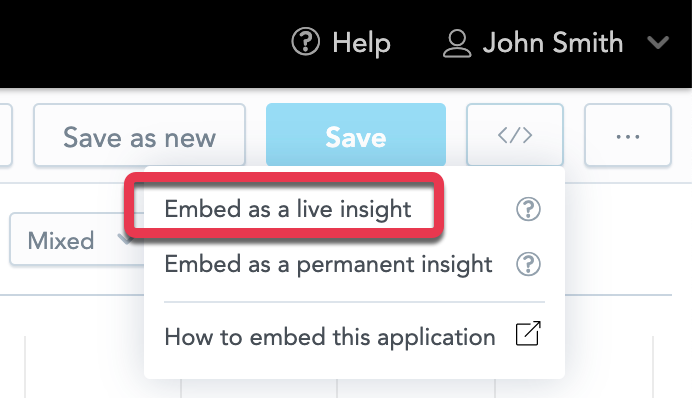
- Configure el código. Puede seleccionar el tipo de código, mostrar/ocultar el título o establecer una altura personalizada.
- Copie el código.
Para más información sobre la incrustación, vea el componente InsightView en GoodData.UI.
En la perspectiva incrustada, el icono de incrustar y sus opciones no son visibles.
Incrustar como perspectiva permanente
Cuando se incrusta como una perspectiva permanente, se copia la configuración de la perspectiva y se incrusta tal y como está. Ningún cambio posterior en la perspectiva original se reflejará en la perspectiva incrustada.
- Abra la perspectiva que desee incrustar.
- Haga clic en el icono de incrustar.

- Seleccione Incrustar como perspectiva permanente.
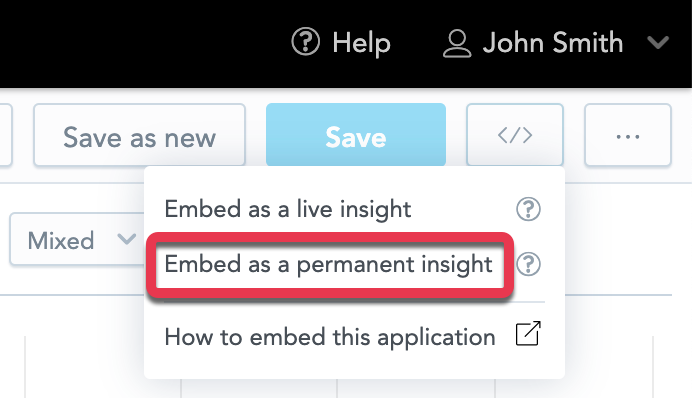
- Configure el código. Puede seleccionar el tipo de código, incluir la configuración de la perspectiva en cuanto a colores, leyenda, ejes y lienzos, o establecer una altura personalizada.
- Copie el código.
Para más información sobre la incrustación, vea Comenzar con componentes visuales.
En la perspectiva incrustada, el icono de incrustar y sus opciones no son visibles.
Exploración en Analytical Designer y paneles de KPI incrustados
Puede configurar un evento de exploración e integrar GoodData con una aplicación principal. Después, puede explorar directamente desde las perspectivas hasta los informes fuera de GoodData.
Para más detalles, vea Configuración de eventos para exploración en profundidad en el Analytical Designer incrustado y en paneles de KPI.